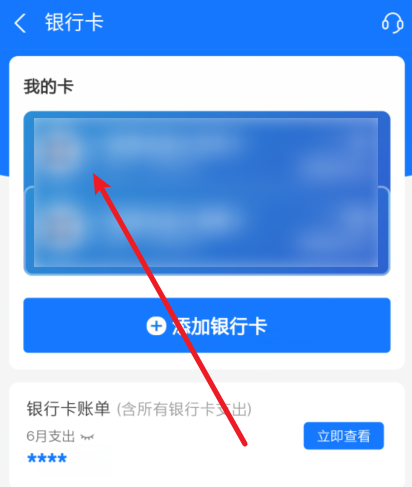word目录怎么自动生成 word目录自动生成方法
- 作者:佚名
- 来源:955游戏网
- 时间:2023-02-06
在日常工作中,相信用户都会用到word文档,那么在编辑文档的时候怎么才能够自动插入目录呢,其中的目录一个如何自动生成呢?小编今天将为各位用户带来word目录自动生成方法,想要了解word目录怎么自动生成的用户一起看下去吧。
word目录自动生成方法
首先我们打开word软件,新建一个空白页面,然后在页面中输入三级标题,一级标题为百度公司,二级标题为百度经验,三级标题为百度经验手机版,如下图所示。
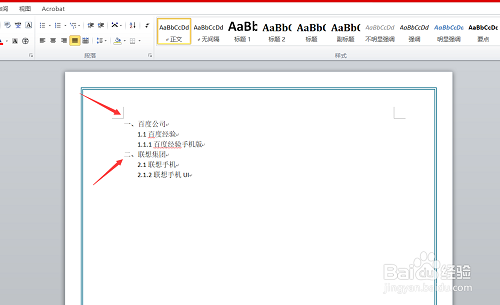
接着我们点击开始按钮,然后看到右边的样式,样式主要有标题一,标题二,标题三等。如下图所示。

首先呢我们选中一级标题文字,然后点击上方的标题一,可以看到百度公司字样已经自动设置成为了标题一的样式。
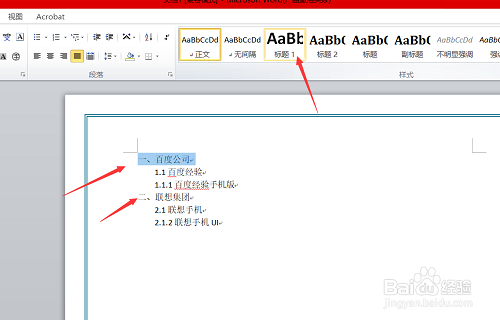
再接着我们选中二级标题文字,然后点击上方的标题二即可,如下图所示。

接着我们选中三级标题的文字,点上方的标题三即可,如下图所示。
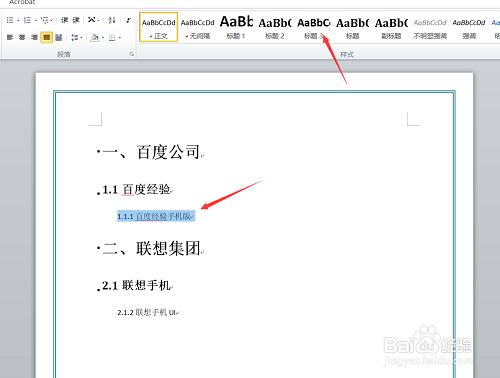
当标题设置完成之后,我们点击上方的引用-目录,然后插入我们选中的目录样式即可,如下图所示。

我们选好目录样式之后,可以看到前面已经自动生成了目录,每级标题的后面都带有页码。如下图所示。

最后,如果说我们想要更新目录的话,我们点击上方的引用-更新目录就可以看到出现了更新页面,我们点击确定即可,如下图所示。
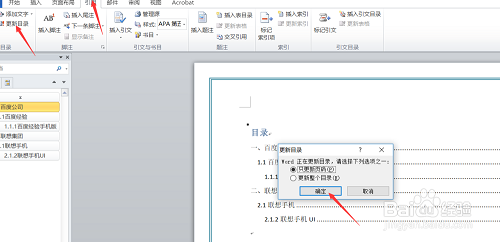
好了,今天的word怎么自动生成目录教程就给大家要介绍到这里,希望对大家有所帮助。
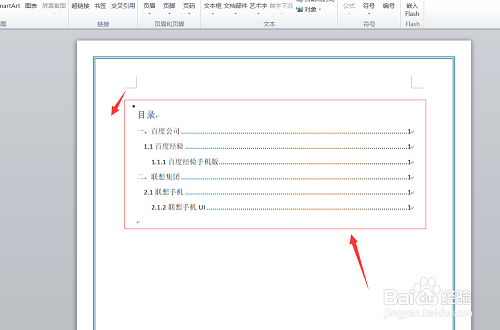
相关下载
相关文章
更多软件攻略
更多-
 win11笔记本合上盖子不休眠怎么设置 win11笔记本合上盖子不休眠设置方法大全一览
win11笔记本合上盖子不休眠怎么设置 win11笔记本合上盖子不休眠设置方法大全一览 -
 win11定时关机设置在哪 win11定时关机设置方法大全一览
win11定时关机设置在哪 win11定时关机设置方法大全一览 -
 谷歌浏览器兼容模式怎么设置 谷歌浏览器兼容模式设置方法大全一览
谷歌浏览器兼容模式怎么设置 谷歌浏览器兼容模式设置方法大全一览 -
 驱动精灵有必要安装吗 驱动精灵的功能介绍
驱动精灵有必要安装吗 驱动精灵的功能介绍 -
 win11我的电脑怎么添加到桌面 win11我的电脑添加到桌面方法
win11我的电脑怎么添加到桌面 win11我的电脑添加到桌面方法 -
 steam怎么加好友 Steam添加好友方法方式全面介绍
steam怎么加好友 Steam添加好友方法方式全面介绍 -
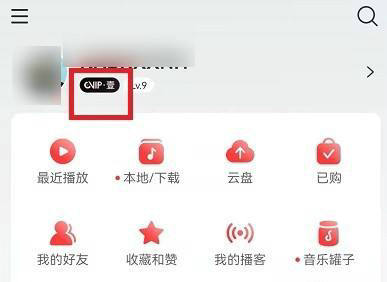 网易云怎么取消自动续费黑胶vip 网易云取消自动续费黑胶vip方法
网易云怎么取消自动续费黑胶vip 网易云取消自动续费黑胶vip方法 -
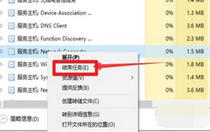 win11怎么跳过联网激活 win11跳过联网激活方法介绍
win11怎么跳过联网激活 win11跳过联网激活方法介绍 -
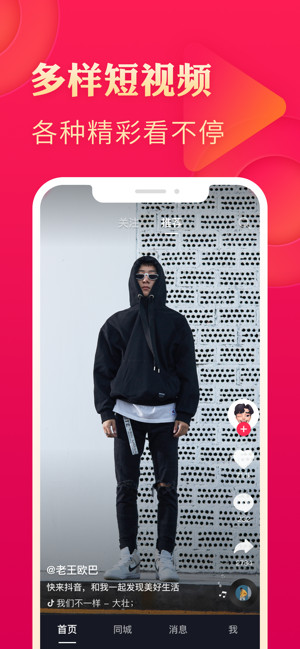 抖音网页版入口 抖音网页版入口官网
抖音网页版入口 抖音网页版入口官网 -
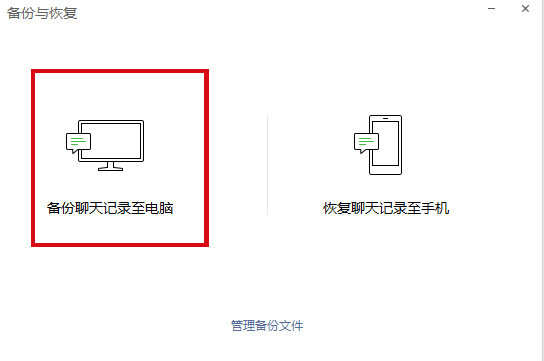 微信好友删除了怎么找回来 微信好友删除了如何找回
微信好友删除了怎么找回来 微信好友删除了如何找回 -
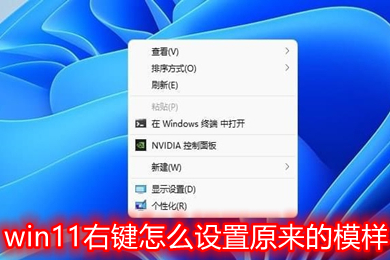 win11右键怎么设置原来的模样 win11右键设置原样介绍
win11右键怎么设置原来的模样 win11右键设置原样介绍 -
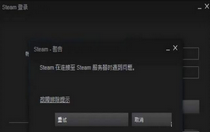 steam在连接至steam服务器时遇到问题 steam服务器时遇到问题怎么办
steam在连接至steam服务器时遇到问题 steam服务器时遇到问题怎么办
- 本类周排行
- 本类总排行
- 1 鸿蒙5.0系统怎么升级?华为鸿蒙harmonyos5.0下载升级教程
- 2 鸿蒙5.0申请入口链接 华为harmonyos5.0内测报名官网地址
- 3 百度极速版邀请码在哪里填 百度极速版邀请码填写教程
- 4 猪八戒网接单平台怎么接单 猪八戒接单平台接单教程
- 5 vivo耳机怎么连接电脑 vivo耳机连接电脑教程
- 6 惠普打印机换了wifi怎么重新连接 惠普打印机重新连接WiFi教程
- 7 游戏加加激活码 游戏加加激活码大全
- 8 鸿蒙系统5.0和4.0有什么区别?harmonyos5和4的区别有哪些?
- 9 鸿蒙5.0开发者招募入口 华为harmonyos5开发者报名官方网址
- 10 酷狗音乐会员可以几个人用怎么用 酷狗音乐会员多人共享